Как исправить, что Always On Display не работает на iPhone 14 Pro
Хотите исправить то, что Always On Display не работает на iPhone 14 Pro?
С таким количеством новых функций, представленных в новой линейке iPhone 14, функция Always On Display является самой уникальной из всех и определенно стоит того внимания, которое она получает. Устройство оснащено новейшим чипом A16 Bionic и использует несколько сопроцессоров для управления функцией Always On Display при минимизации энергопотребления устройства.
Когда эта функция включена, экран затемняется, позволяя вам просматривать только такую информацию, как время, виджеты, уведомления и т. д. К сожалению, были сообщения о том, что Always On Display не работает на iPhone 14 Pro.
Поскольку вы, возможно, только что получили последнюю версию Apple, было бы несправедливо продолжать использовать устройство, не испытав его лучших функций. Если вы находитесь в похожей ситуации, вы попали на нужную страницу. Ниже мы рассмотрели все возможные способы устранения проблемы.
Итак, без промедления приступим!
1. Убедитесь, что функция «Всегда на дисплее» включена.
К счастью, функция Always On Display, не работающая на iPhone 14 Pro, не указывает на неисправность вашего устройства. Фактически, эта функция может намеренно отключаться время от времени для экономии заряда батареи. Поэтому, прежде чем углубляться в исправления, убедитесь, что эта функция включена в настройках.
Для этого выполните следующие действия:
- Перейдите в приложение «Настройки» со своего устройства Apple.
- Далее выберите «Экран и яркость».
- Затем найдите параметр «Всегда включен» и убедитесь, что переключатель рядом с ним включен. Если он выключен, включите его, нажав на него.
Если функция Always On Display уже включена, перейдите к следующим методам из этого руководства, чтобы решить проблему.
2. Проверьте датчик приближения.
Функция Always On Display активно использует датчик приближения на вашем устройстве, чтобы деактивировать себя. Это происходит, когда ваш iPhone находится лицевой стороной вниз или в кармане. Если какая-либо грязь или мусор попадут в датчик приближения, это приведет к его неисправности, в результате чего функция Always On Display на какое-то время станет неработоспособной.
Поэтому проведите тщательный осмотр и, при необходимости, очистите его салфеткой из микрофибры. Кроме того, датчик приближения также может быть закрыт защитной пленкой для экрана. В этом случае у вас остается только возможность снять защитную пленку. Если функция работает после этого, вы должны купить новую защитную пленку от другого производителя.
3. Отключите режим низкого энергопотребления.
Когда вы включаете режим энергосбережения на своем iPhone 14 Pro, он отключает всю фоновую активность, а также функции, потребляющие дополнительную батарею. По этой причине, если функция Always On Display не работает на вашем устройстве, убедитесь, что у вас не включен режим энергосбережения.
Вот как это сделать:
- Перейдите в Настройки с вашего устройства.
- После этого нажмите «Аккумулятор».
- Наконец, выключите переключатель для режима низкого энергопотребления.
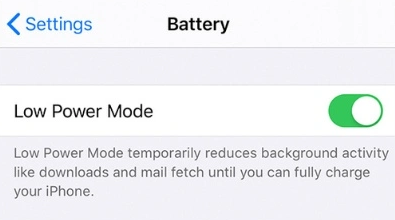
4. Отключите режим фокусировки.
Apple позволяет вам настраивать личные режимы фокусировки, чтобы вы не отвлекались на уведомления. Одним из таких режимов является режим Sleep Focus. Если этот параметр включен, ваше устройство автоматически отключит функцию Always On Display, поскольку вы не будете проверять свой iPhone ночью.
Поэтому убедитесь, что режим Sleep Focus отключен, если вы столкнулись с проблемой, когда Always On Display не работает на iPhone 14 Pro.
Ниже приведены шаги, которые необходимо выполнить:
- Перейдите в «Настройки» на вашем iPhone.
- После этого нажмите на Фокус.
- Выберите режим фокусировки и выключите переключатель рядом с ним.
2. Отключить CarPlay.
Если вы используете CarPlay для управления своим устройством со встроенного дисплея автомобиля, это может быть причиной того, что Always On Display не работает. Это связано с тем, что эта функция автоматически отключается при беспроводном подключении вашего устройства к автомобилю. Таким образом, если он все еще подключен, отключите CarPlay и посмотрите, решит ли это проблему.
Вот что вам нужно сделать:
- Для начала перейдите в «Настройки».
- Теперь прокрутите вниз и выберите Экранное время.
- На следующем экране нажмите «Контент и ограничения конфиденциальности».
- Затем выберите Разрешенные приложения.
- Наконец, выключите переключатель Car Play.
6. Принудительно перезагрузите iPhone.
Выполнение принудительного перезапуска полезно в случае, если в программном обеспечении устройства обнаружена временная ошибка или сбой. При этом все файлы кеша на вашем iPhone будут удалены, а фоновые службы будут перезапущены, что даст новый импульс и устранит такие проблемы, как Always On Display, не работающие на iPhone 14 Pro.
Если вы не знаете, как принудительно перезагрузить iPhone 14 Pro, выполните следующие действия:
- Начните с нажатия и отпускания кнопки увеличения громкости.
- После этого быстро нажмите и отпустите кнопку уменьшения громкости.
- Затем нажмите и удерживайте боковую кнопку.
- Отпустите боковую кнопку, как только появится логотип Apple.
Это должно решить вашу проблему. Если проблема не устранена, перейдите к следующему способу.
7. Сбросить все настройки.
Неправильно настроенные настройки — еще одна причина, по которой некоторые функции могут внезапно начать работать со сбоями или полностью перестать работать. Но не волнуйтесь, так как вы можете решить проблему напрямую, сбросив все настройки на вашем устройстве. Это не приведет к удалению каких-либо важных файлов или данных, хранящихся на вашем iPhone или iCloud, поэтому нет ничего плохого в тестировании этого метода, чтобы увидеть, работает ли он.
Вот шаги, которые вы должны выполнить:
- Из «Настройки» перейдите в «Основные».
- Теперь прокрутите вниз до конца и выберите «Перенести или сбросить iPhone».
- Затем нажмите «Сброс» и выберите «Сбросить все настройки».
- Следуйте инструкциям на экране, чтобы перезагрузить устройство.
Если проблема по-прежнему не решена с помощью упомянутых выше методов, она может быть связана с аппаратным обеспечением. В этих случаях мы рекомендуем вам получить помощь, посетив Apple Store в вашем регионе. Сертифицированные специалисты проведут тщательную диагностику и при необходимости отремонтируют ваше устройство.
На этом мы завершаем наше руководство о том, как исправить, что Always On Display не работает на iPhone 14 Pro. Если вам удалось решить проблему, поделитесь этим руководством с другими. Однако, если вы все еще не уверены или у вас есть какие-либо вопросы, оставьте комментарий ниже. Мы обязательно свяжемся с вами.
Если это руководство помогло вам, пожалуйста, поделитесь им. 😊





